{CentOS7}{LAB 8.11} Konfigurasi Balancer Manager pada Apache Web Server
Assalamualaikum wr wb
Pada kesempatan kali ini saya akan melanjutkan pembahasan lab centos, yang kali ini sudah masuk kepada lab terakhirnya web server apache yaitu lab 8.11 tentang Balancer Manager. menjelaskan tentang konfigurasi balancer manager pada apache web server. Dikarenakan ini adalah lanjutan dari postingan saya pada lab 8.10 yaitu {CentOS7}{LAB 8.10} Mod Proxy of LoadBalance Maka kalian harus mengunjunginya terlebih dahulu agar dapat mengerti postingan kali ini.
Apasih Balancer Manager itu? Balancer Manager adalah
Balancer Manager adalah sebuah fitur atau aplikasi default pada apache yang berfungsi untuk memanage sebuah load balancer.
Topologi
Konfigurasi Server Load Balance
1) Pertama buatlah file .conf pada directory /etc/httpd/conf.d file ini nantinya akan digunakan sebagai penampungan konfigurasi balancer manager dan load balancing.
nano /etc/httpd/conf.d/"namafile".conf
2) Kemudian isikan file .conf yang tadi anda buat dengan script berikut ini.
Penjelasan :
ProxyRequests Off = Untuk menonaktifkan fitur default proxy dari mod_proxy.so.
<proxy balancer//pandu> adalah script untuk mengidentifikasikan proxy balancer yang digunakan.
Disini saya menggunakan proxy balancer//pandu.
proxyPass adalah script yang berfungsi untuk mengarahkan kemana proxy bisa mengakses. Pada gambar diatas terlihat proxypass diarahkan untuk mengakses ke "/".
lbmethod adalah metode apa saja yang akan digunakan pada loadbalancing nya. disini saya akan menggunakan metode byrequest yang artinya balancing akan berjalan ketika web server di request oleh client.
BalancerMember adalah member yang tergabung dalam balancer yang nantinya akan di balancing.
Loadfactor adalah penjelasan atau penetapan seberapa banyak maksimal anda akan merequest web servernya, jika saya mengisikan loadfactor=4 maka saya hanya bisa merequest web server tersebut sebanyak 4 kali saja. dan selanjutnya akan diarahkan ke web pada member yang lainnya.
<Location /balancer-manager> = lokasi untuk balancer manager nya, yang akan digunakan untuk melihat statistik dari load balance.
3) Selanjutnya restart httpd agar konfigurasi diatas berjalan dengan baik
systemctl restart httpd
Verifikasi Client Windows10
1) Buka web browser anda, kemudian akses web server anda dengan mengetikan "namadomain dan diakhiri dengan /balancer-managerns.pandutama.net/balancer-manager atau "namadomain"/balancer-managerBerikut ini adalah tampilan dari Balancer-Manager yang telah anda buat.
Sekarang saya akan mencoba untuk memanage factor pada salah satu member yang ada pada loadbalancing. Saya akan mengganti jumlah factor(loadfactor)nya dari sebelumnya 2 menjadi 4 load factor.
1) pilih ip salah satu member pada tabel worker URL, kemudian akan muncul tabel pengeditan worker untuk member tersebut, silahkan ganti loadfactor nya menjadi angka 4. Setelah itu klik submit.
2) Nah kan berubah loadfactor dari member yang tadi saya edit, tadinya loadfactornya 2 sekarang sudah berubah menjadi 4.
Untuk perubahan requestnya bisa di cek disini gan :v
Membuat Basic Authentication pada Balancer Manager!
Secara default balancer-manager bisa diakses oleh siapa saja, dengan syaratnya hanya user terhubung dengan server load balancer. Oleh karena itu, saya akan membuat autentikasi basic guna mencegah user ilegal masuk kedalam balancer-manager milik saya. Pada authentication basic ini saya juga akan membuatkan user, user inilah yang hanya bisa masuk kedalam balancer-manager saya.
Konfigurasi Server Balancer Manager
1) Pertama kita edit file konfigurasi balancer-manager yang tadi sudah dibuat.
nano /etc/httpd/conf.d/pandu-proxy.conf atau nano /etc/httpd/conf.d/"namafile.conf"
2) Kemudian tambahkan script berikut ini, guna membuat auth basic pada balancer-manager.
Penjelasan :
AuthType = Tipe autentikasi nya
AuthName = Nama dari autentikasi nya
AuthUserFile = Letak dari user yang akan digunakan untuk mengakses Balancer Manager
Require valid-user = User yang dapat mengakses Balancer Manager haruslah menggunakan user yang valid/terdaftar3) Selanjutnya kita akan membuat user yang nantinya akan digunakan untuk login di autentikasi basic pada waktu kita mengakses balancer-manager. saya akan membuatkan user bernama "pandutama"
htpasswd -c /etc/httpd/conf.d/.password "namauser"Kemudian anda akan ditujukan untuk membuat passwordnya juga,
systemctl restart httpd
Verifikasi Client Windows10
1) Buka web browser anda, kemudian akses web server anda dengan mengetikan "namadomain dan diakhiri dengan /balancer-manager
ns.pandutama.net/balancer-manager atau "namadomain"/balancer-manager
Berikut ini adalah tampilan autentikasi basic yang baru saja anda buat tadi pada server balancer manager. Disana anda ditujukan untuk login dengan user yang anda buat di server.
2) Taraaa, setelah berhasil login anda akan ditujukan ke halaman balancer manager. Nah gimana? cukup secure bukan? yah lumayan lah untuk mencegah masuknya user user ilegal hehe
Alhamdulillah konfigurasi telah selesai
Mohon maaf apabila banyak kesalahan
wassalamualaikum wr wb
.png)
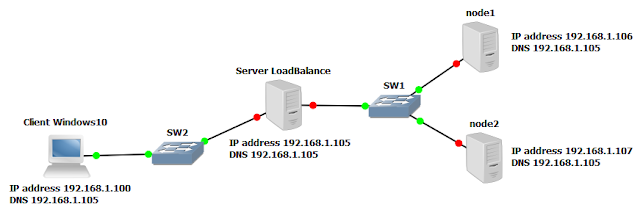










makasih gan atas postingannya :)
ReplyDeleteBermanfaat banget gann :v
ReplyDelete